软件介绍
【下载方式一】
https://tzlsoft.lanzoub.com/iSe1c2p7925g
【下载方式二】
https://pan.baidu.com/s/1D8l0UiMCwD0icmeiEIkVKA?pwd=1234
【提取码】 1234
【下载地址三】
https://lestore.lenovo.com/detail/L116388
[下载地址三来自 联想应用商店]
华佳办公助手是一款优秀的办公辅助软件。具有快捷方式分类启动、定时提醒、万年历查询、通讯录、重要记事、桌面便签、锁定系统、一键清空回收站等功能,支持快捷方式拖放,主界面靠边自动隐藏,是您提高办公效率不可多得的办公辅助工具。
一、快捷方式分类启动功能
1.支持拖放功能。
(1)可以将桌面图标,包括可执行程序、文件夹、网页等快捷方式拖放到主界面编辑区,实现快捷方式快速启动。
(2)除拖放保存快捷方式外,还可以自定义增加快捷方式。
自定义增加快捷方式方法:在鼠标右键“快捷方式编辑”-“自定义添加”中手工添加快捷方式,直接在网址(路径)空格中输入网址,图标名称空格中输入网站名称,点击“保存”按钮就可以添加网络链接快捷;点击“…”按钮可以添加文件和文件夹的快捷方式。
(3)打开“快捷方式排序”可以通过鼠标拖拽实现对快捷方式的排序。
2.支持快捷方式分类。
(1)可以将快捷方式分类存放,方便分类管理和快速启动使用。
(2)通过“软件设置”中“快捷图标分类”来设置和修改快捷方式分类。
3.支持快捷方式图标的编辑。
(1)可以通过鼠标右键对快捷方式图标进行删除、查看文件路径。
(2)可以增加我的电脑、回收站、我的文档、控制面板的快捷方式。
二、定时提醒功能
注意:必须开启开机自动运行功能,否则软件如果未运行,将不会进行定时提醒。
请在“软件设置”中“常用设置”勾选“开机自动运行”功能。
(1)打开定时提醒界面,通过点击“新增”按钮增加定时提醒任务,还可以通过鼠标右键菜单修改、删除提醒数据,当然也可以删除过期提醒数据,此外还可以复制提醒数据。
(2)提醒类型分为临时、每天、每周、每月和每年提醒,提醒方式分为仅文字、语音报时、音乐+文字、运行程序和关机等方式。
(3)在“软件设置”中对“定时提醒文字”进行编辑,新增或修改固定提醒短语,以方便使用。
(4)点击定时提醒界面左侧分类,可以分别查看提醒类型为临时、每天、每周、每月和每年的提醒数据。
三、万年历查询
万年历可以显示节日、节气及农历相关信息。
四、通讯录
(1)打开通讯录界面,通过点击“新增”按钮增加通讯记录,还可以通过鼠标右键菜单修改、删除通讯数据,当然也可以查看详细通讯信息,此外还可以复制通讯记录。
(2)通过鼠标右键“大图标显示”来实现图标显示,取消可以实现数据逐列显示。
(3)通讯录可以自定义查询符合条件的通讯信息。
(4)点击“导出到excel”按钮可以将当前表格中的通讯信息导出到excel表格,excel表格保存在电脑桌面。
(5)点击通讯录界面左侧分类,可以分类查看数据。
五、重要记事
(1)打开重要记事界面,通过点击“新增”按钮增加重要记事记录,还可以通过鼠标右键标题栏中修改和删除重要记事记录。
(2)通过鼠标右键点击重要记事文本可以复制文本内容。
(3)可以自定义查询符合条件的重要记事记录。
(4)点击“导出到excel”按钮可以将当前表格中的重要记事记录导出到excel表格,excel表格保存在电脑桌面。
(5)点击重要记事界面左侧分类,可以分类查看数据。
六、桌面便签
(1)打开桌面便签界面,通过鼠标右键可以修改、增加、删除便签内容。
(2)通过鼠标右键点击桌面便签可以复制文本内容。
(3)通过鼠标右键点击桌面便签可以修改字体和背景颜色。
七、锁定系统
可以在离开电脑前一键开启挂机锁,也可以设置离开一段时间开启挂机锁,保证电脑不被他人随意使用。
https://tzlsoft.lanzoub.com/iSe1c2p7925g
【下载方式二】
https://pan.baidu.com/s/1D8l0UiMCwD0icmeiEIkVKA?pwd=1234
【提取码】 1234
【下载地址三】
https://lestore.lenovo.com/detail/L116388
[下载地址三来自 联想应用商店]
华佳办公助手是一款优秀的办公辅助软件。具有快捷方式分类启动、定时提醒、万年历查询、通讯录、重要记事、桌面便签、锁定系统、一键清空回收站等功能,支持快捷方式拖放,主界面靠边自动隐藏,是您提高办公效率不可多得的办公辅助工具。
一、快捷方式分类启动功能
1.支持拖放功能。
(1)可以将桌面图标,包括可执行程序、文件夹、网页等快捷方式拖放到主界面编辑区,实现快捷方式快速启动。
(2)除拖放保存快捷方式外,还可以自定义增加快捷方式。
自定义增加快捷方式方法:在鼠标右键“快捷方式编辑”-“自定义添加”中手工添加快捷方式,直接在网址(路径)空格中输入网址,图标名称空格中输入网站名称,点击“保存”按钮就可以添加网络链接快捷;点击“…”按钮可以添加文件和文件夹的快捷方式。
(3)打开“快捷方式排序”可以通过鼠标拖拽实现对快捷方式的排序。
2.支持快捷方式分类。
(1)可以将快捷方式分类存放,方便分类管理和快速启动使用。
(2)通过“软件设置”中“快捷图标分类”来设置和修改快捷方式分类。
3.支持快捷方式图标的编辑。
(1)可以通过鼠标右键对快捷方式图标进行删除、查看文件路径。
(2)可以增加我的电脑、回收站、我的文档、控制面板的快捷方式。
二、定时提醒功能
注意:必须开启开机自动运行功能,否则软件如果未运行,将不会进行定时提醒。
请在“软件设置”中“常用设置”勾选“开机自动运行”功能。
(1)打开定时提醒界面,通过点击“新增”按钮增加定时提醒任务,还可以通过鼠标右键菜单修改、删除提醒数据,当然也可以删除过期提醒数据,此外还可以复制提醒数据。
(2)提醒类型分为临时、每天、每周、每月和每年提醒,提醒方式分为仅文字、语音报时、音乐+文字、运行程序和关机等方式。
(3)在“软件设置”中对“定时提醒文字”进行编辑,新增或修改固定提醒短语,以方便使用。
(4)点击定时提醒界面左侧分类,可以分别查看提醒类型为临时、每天、每周、每月和每年的提醒数据。
三、万年历查询
万年历可以显示节日、节气及农历相关信息。
四、通讯录
(1)打开通讯录界面,通过点击“新增”按钮增加通讯记录,还可以通过鼠标右键菜单修改、删除通讯数据,当然也可以查看详细通讯信息,此外还可以复制通讯记录。
(2)通过鼠标右键“大图标显示”来实现图标显示,取消可以实现数据逐列显示。
(3)通讯录可以自定义查询符合条件的通讯信息。
(4)点击“导出到excel”按钮可以将当前表格中的通讯信息导出到excel表格,excel表格保存在电脑桌面。
(5)点击通讯录界面左侧分类,可以分类查看数据。
五、重要记事
(1)打开重要记事界面,通过点击“新增”按钮增加重要记事记录,还可以通过鼠标右键标题栏中修改和删除重要记事记录。
(2)通过鼠标右键点击重要记事文本可以复制文本内容。
(3)可以自定义查询符合条件的重要记事记录。
(4)点击“导出到excel”按钮可以将当前表格中的重要记事记录导出到excel表格,excel表格保存在电脑桌面。
(5)点击重要记事界面左侧分类,可以分类查看数据。
六、桌面便签
(1)打开桌面便签界面,通过鼠标右键可以修改、增加、删除便签内容。
(2)通过鼠标右键点击桌面便签可以复制文本内容。
(3)通过鼠标右键点击桌面便签可以修改字体和背景颜色。
七、锁定系统
可以在离开电脑前一键开启挂机锁,也可以设置离开一段时间开启挂机锁,保证电脑不被他人随意使用。
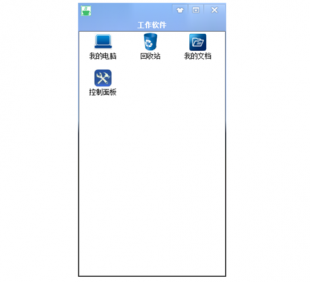



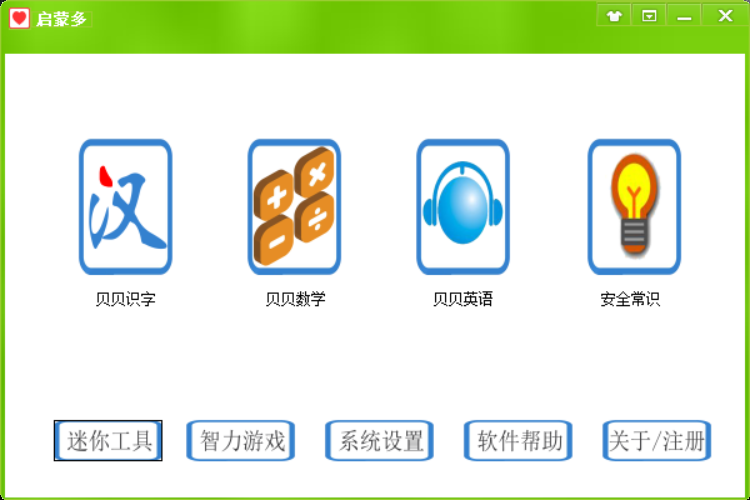

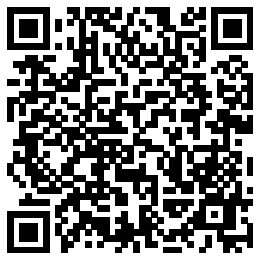 天空云手机网站!
天空云手机网站! 关注天空云企业微信
关注天空云企业微信